
Tabla de contenido:
- Autor John Day [email protected].
- Public 2024-01-30 08:42.
- Última modificación 2025-01-23 14:39.


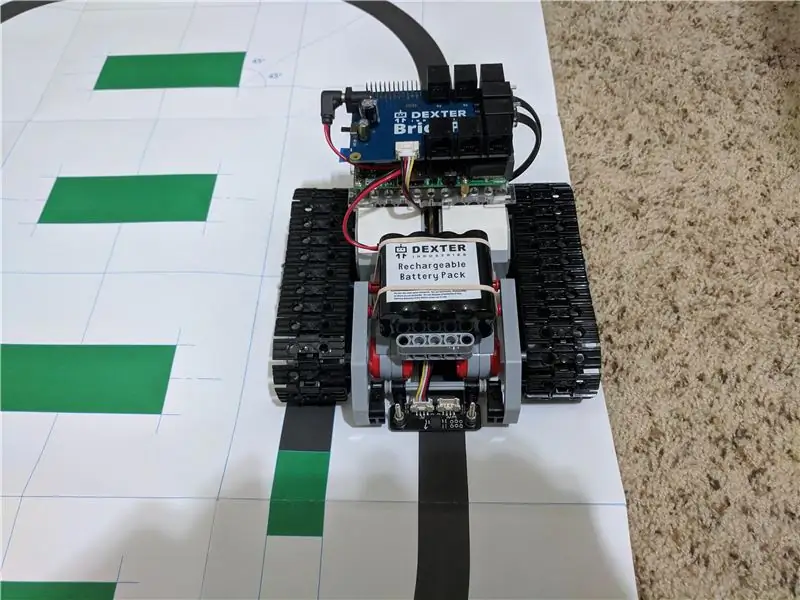
Aquí hay un proyecto que demuestra cómo se puede usar el seguidor de línea de Dexter Industries para hacer que un robot BrickPi3 siga una línea.
Paso 1: configuración del hardware
Este proyecto utiliza un robot BrickPi3 construido con dos motores de accionamiento en una configuración de minicargadora. El motor de accionamiento izquierdo está conectado al puerto B de BrickPi3, y el motor de accionamiento derecho está conectado al puerto C de BrickPi3. El sensor Line Follower está conectado al puerto Grove I2C del BrickPi3.
Puede crear su propia configuración de línea usando los segmentos de línea disponibles aquí, o puede usar un tapete de Lego Mindstorms.
Paso 2: configuración del software
Ya sea que su Raspberry Pi esté ejecutando Raspbian o Raspbian For Robots, para instalar los controladores y el programa de ejemplo del proyecto, puede ejecutar estos dos comandos:
curl -kL dexterindustries.com/update_brickpi3 | bashcurl -kL dexterindustries.com/update_sensors | intento
Paso 3: Calibración
Para calibrar el seguidor de línea, coloque el sensor completo sobre el fondo blanco y ejecute este comando:
python -c "de di_sensors import easy_line_follower; easy_line_follower. EasyLineFollower (). set_calibration ('blanco')"
Luego coloque el sensor completo sobre la línea negra y ejecute este comando:
python -c "de di_sensors import easy_line_follower; easy_line_follower. EasyLineFollower (). set_calibration ('negro')"
Paso 4: correr
El programa de ejemplo Line Follower se encuentra en ~ / Dexter / BrickPi3 / Projects / LineBot. Para ejecutar el ejemplo, navegue hasta el directorio:
cd ~ / Dexter / BrickPi3 / Proyectos / LineBot
Luego ejecuta el programa:
python LineBot.py
Recomendado:
Robot seguidor de línea Siebe Deetens: 4 pasos

Robot seguidor de línea Siebe Deetens: Bij de opleiding Elektromechanica Automatisering aan HOGENT (3e bachelor), hebben we vanuit het vak Syntheseproject de opdracht gekregen om een line follower robot te maken. sla
Seguidor de línea en Tinkercad: 3 pasos

Line Follower en Tinkercad: A-Line Follower Robot, como su nombre indica, es un vehículo guiado automatizado, que sigue una línea visual incrustada en el piso o el techo. Por lo general, la línea visual es la ruta por la que va el robot seguidor de línea y será una línea negra en un wh
Seguidor de línea PID Atmega328P: 4 pasos

Seguidor de línea PID Atmega328P: INTRODUCCIÓN Este instructivo trata sobre cómo hacer un seguidor de línea eficiente y confiable con Control PID (proporcional-integral-derivado) (Matemático) corriendo dentro de su cerebro (Atmega328P). El seguidor de línea es un robot autónomo que sigue a b
Robot seguidor de línea con PICO: 5 pasos (con imágenes)

Robot seguidor de línea con PICO: antes de que seas capaz de crear un robot que pueda acabar con la civilización tal como la conocemos y sea capaz de acabar con la raza humana. Primero debes poder crear los robots simples, los que pueden seguir una línea dibujada en el suelo, y aquí es donde vas a
Descargar y jugar juegos flash en línea o fuera de línea: 5 pasos

Descargue y juegue juegos flash en línea o fuera de línea: en este instructivo le enseñaré cómo descargar juegos flash. Esto es increíble para jugar en viajes y cosas en las que no puedes conseguir wifi
